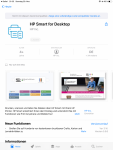R
Rocco69
Aktives Mitglied
Thread Starter
- Dabei seit
- 22.10.2004
- Beiträge
- 962
- Reaktionspunkte
- 77
Hallo! Habe ein frisch aufgesetztes MBA M1 und wollte nun mein Drucker einrichten. Der Hersteller bietet nur 32-bit Installer an und ich kann somit nicht den Installer durchlaufen lassen!
Auf meinem Alten System (Catalina) lief der Drucker ohne Probleme! Ein TM Backup davon ist vorhanden. Kann ich jetzt irgend wie den Drucker aus Catalina zu Bis Sur "importieren / wiederherstellen / o-ä"?
Auf meinem Alten System (Catalina) lief der Drucker ohne Probleme! Ein TM Backup davon ist vorhanden. Kann ich jetzt irgend wie den Drucker aus Catalina zu Bis Sur "importieren / wiederherstellen / o-ä"?